PPT制作是信息时代下的产物,是当前办公室普遍应用的一种软件,不管用于教学还是企业展示,Powerpoint软件都具有较好的展示功能,能够形象生动的表达意愿和目的。那么今天小编就教你ppt2013怎么使用放大镜功能。
ppt2013使用放大镜功能的步骤:
打开我们要放映的PPT演示文稿。这里为了演示,我们插入了四个很小的字。

点击PowerPoint界面右下角的放映按钮,或者直接按F5从头开始放映。
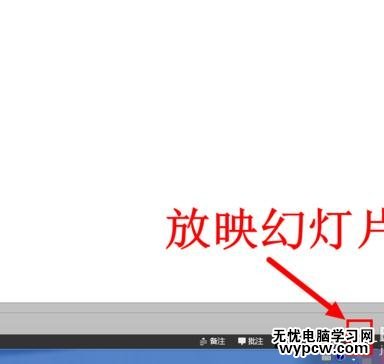
点击放映之后,我们看到刚才的插入的四个字很小,在放映时如果离得比较远的观众就可能会看不清楚PPT上内容。
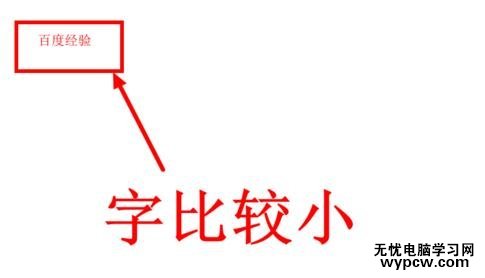
将鼠标移至屏幕的左下角,这里会显示出一排按钮,点击其中的放大镜图标。

点击放大镜之后,鼠标指针会变成一个放大镜的图标,鼠标周围是一个矩形的区域,其他部分则是灰色,矩形所覆盖的区域就是即将放大的区域。将鼠标移至要放大的位置后,点击一下鼠标左键即可放大该区域。
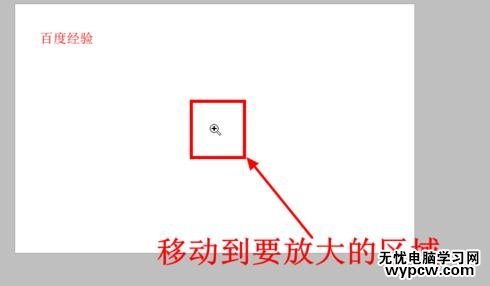
点击放大之后,我们就可以看到刚才矩形覆盖的局域占据了整个屏幕,一些较小的内容也成功地放大了。
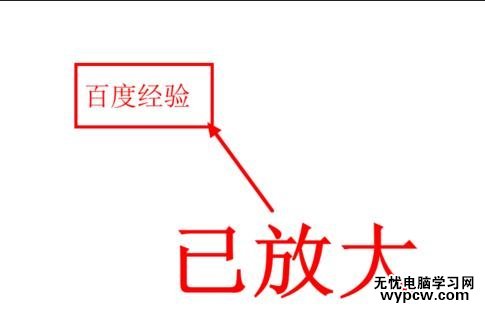
新闻热点
疑难解答